Configurando ramal no zoiper de celular
Após instalar e abrir o zoiper vamos seguir os passos para configurar um ramal:
- Aceitar os termos do app;
- Agora vamos pular a parte onde ele nos oferece para comprar a versão do zoiper;
- Confirmamos nossa escolha de usar a versão free;
- Agora iremos configurar efetivamente o ramal no zoiper. Para tal precisamos do número do ramal, servidor e senha do ramal.
Vamos preencher da seguinte forma:
RAMAL@SERVIDOR
SENHA
- Na página seguinte o único campo vai estar preenchido com o servidor, então podemos clicar em "próximo";
- Podemos pular a "Configuração da conta" onde ele solicita um proxy;
- E na próxima tela basta selecionar a opção "SIP UDP" que vai estar marcada em verde;
- E pronto, realizado esses passos devemos apenas ter algumas solicitações do próprio zoiper que devemos permitir e depois devemos ser capaz de ver nosso ramal registrado.

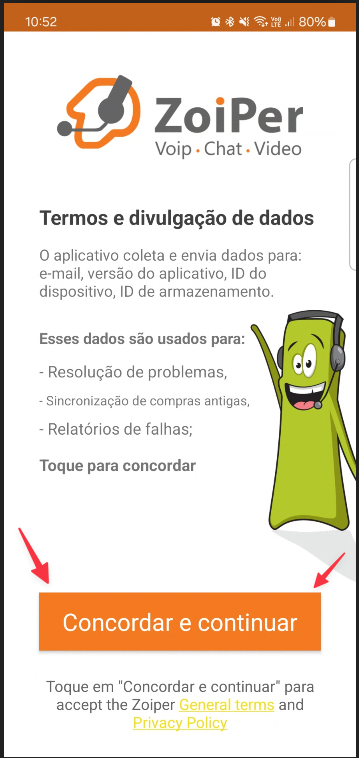
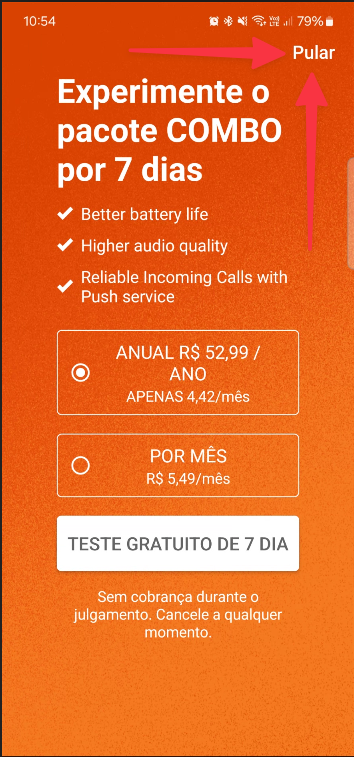
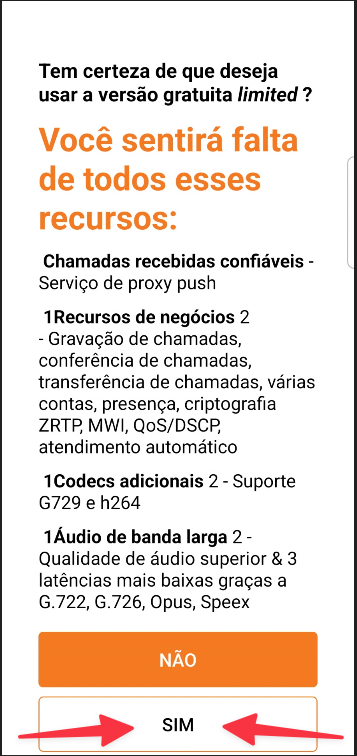
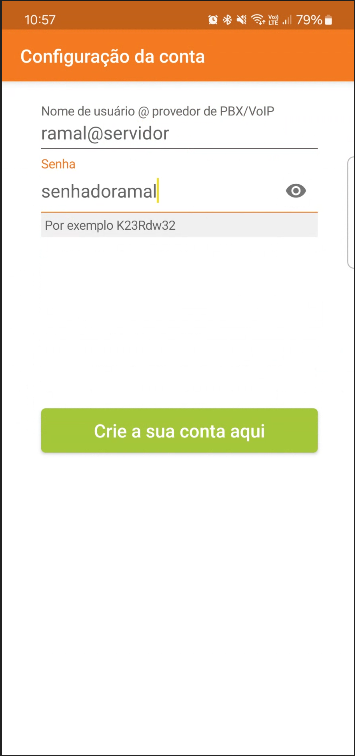
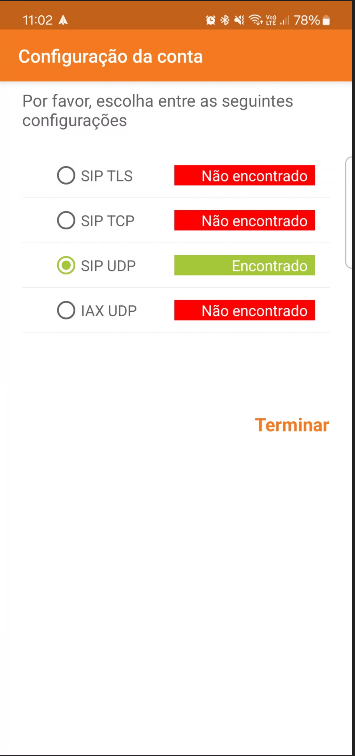
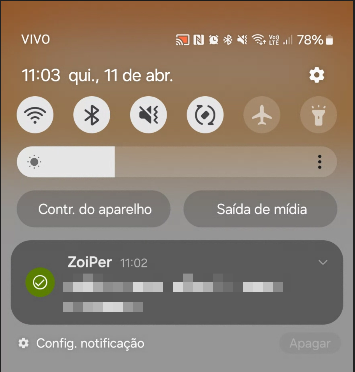
No Comments